السماح لـ GoToMyPC في جدار حماية Windows باستكشاف الأخطاء وإصلاحها
- GoToMyPC هو برنامج يتيح للمستخدمين الاتصال بسهولة بأجهزة الكمبيوتر الأخرى عن بُعد.
- لن يعمل هذا البرنامج لغرضه الأصلي إذا كان الاتصال بين العميل والأجهزة المضيفة غير مستقر.
- قم بتعطيل إعدادات جدار حماية Windows أو برنامج مكافحة الفيروسات التابع لجهة خارجية للسماح لـ GoToMyPC بالعمل بشكل صحيح.

Xالتثبيت عن طريق النقر فوق ملف التنزيل
- قم بتنزيل Fortect وتثبيته على جهاز الكمبيوتر الخاص بك.
- ابدأ عملية مسح الأداة للبحث عن الملفات الفاسدة التي هي مصدر مشكلتك.
- انقر بزر الماوس الأيمن فوق ابدأ الإصلاح لذلك يمكن للأداة بدء الخوارزمية الإصلاحية.
- تم تنزيل Fortect بواسطة 0 القراء هذا الشهر.
GoToMyPC هو برنامج سطح مكتب بعيد يتيح للمستخدمين الوصول إلى أجهزة الكمبيوتر الخاصة بهم من مواقع بعيدة. لقد طلب بعض قرائنا معرفة سبب مواجهتهم لـ GoToMyPC في انتظار خطأ اتصال الكمبيوتر المضيف أثناء محاولة الوصول إلى أجهزة الكمبيوتر المضيفة الخاصة بهم.
في هذه المقالة ، سنناقش أسباب الخطأ ونقدم خطوات مفصلة حول كيفية إصلاح المشكلة بسهولة.
- ما الذي يجعل GoToMyPC ينتظر الكمبيوتر المضيف للاتصال؟
- كيف يمكنني إصلاح GoToMyPC في انتظار اتصال الكمبيوتر المضيف؟
- 1. أعد تشغيل الكمبيوتر المضيف
- 2. السماح بـ GoToMyPC في جدار حماية Windows
- 3. قم بتشغيل معالج اتصال GoToMyPC
ما الذي يجعل GoToMyPC ينتظر الكمبيوتر المضيف للاتصال؟
يمكن أن يحدث خطأ انتظار اتصال الكمبيوتر المضيف في GoToMyPC بسبب عدة أسباب. فيما يلي بعض الأسباب الشائعة:
- الكمبيوتر المضيف في وضع عدم الاتصال أو عدم تشغيل GoToMyPC - تظهر رسالة الخطأ في الغالب عندما يتعذر على جهاز العميل إنشاء اتصال بالكمبيوتر المضيف. يمكن أن يحدث هذا إذا تم إيقاف تشغيل الكمبيوتر المضيف ، أو في وضع السكون ، أو إذا كان برنامج GoToMyPC لا يعمل على الكمبيوتر المضيف.
- مشاكل الاتصال بالشبكة - يعد اتصال الإنترنت المستقر والنشط ضروريًا لـ GoToMyPC لتعمل بشكل صحيح. إذا كان اتصال الإنترنت للكمبيوتر المضيف ضعيف، لن يتمكن جهاز العميل من الاتصال.
- جدار الحماية أو برنامج مكافحة الفيروسات يحظر الاتصال - في بعض الأحيان برنامج جدار الحماية أو مكافحة الفيروسات تعتبر GoToMyPC خطرًا أمنيًا. يمكن أن يؤدي ضبط جدار الحماية أو إعدادات مكافحة الفيروسات للسماح لـ GoToMyPC في حل المشكلة.
- عدة مستخدمين متصلين بالفعل بالكمبيوتر المضيف - يسمح GoToMyPC لمستخدم واحد فقط بالوصول إلى الكمبيوتر المضيف في كل مرة. إذا كان شخص آخر متصلاً بالفعل بالكمبيوتر المضيف باستخدام GoToMyPC ، فستحتاج إلى الانتظار حتى تنتهي جلسته قبل أن تتمكن من إنشاء اتصالاتك.
هناك عدة أسباب أخرى ، ومع ذلك ، فإن الأسباب المذكورة أعلاه هي الأسباب الشائعة وراء انتظار GoToMyPC للكمبيوتر المضيف للاتصال. سيوفر لك القسم التالي خطوات مبسطة حول كيفية إصلاح المشكلة.
كيف يمكنني إصلاح GoToMyPC في انتظار اتصال الكمبيوتر المضيف؟
قبل الانخراط في أي عمليات متقدمة لاستكشاف الأخطاء وإصلاحها أو تعديلات على الإعدادات ، يجب على المستخدمين التأكد من قيامهم بإجراء الفحوصات التمهيدية التالية:
- تأكد من أنك تستخدم ملف أحدث إصدار من GoToMyPC برنامج على كل من جهاز العميل والكمبيوتر المضيف.
- تأكد من عدم اتصال أي شخص آخر بالكمبيوتر المضيف.
- تأكد من أن اتصال الشبكة على كل من جهاز العميل والكمبيوتر المضيف قوي ومستقر.
- قم بتعطيل أو الاتصال بشخص ما لمساعدتك في تعطيل جدار الحماية أو برنامج مكافحة الفيروسات الذي قد يحظر الاتصال.
إذا كنت بحاجة إلى مزيد من المساعدة فيما يتعلق بإصلاح هذه المشكلة ، فيمكنك متابعة الخطوات الموضحة أدناه.
1. أعد تشغيل الكمبيوتر المضيف
- على جهاز الكمبيوتر الخاص بالعميل ، اضغط على شبابيك + ص مفاتيح لفتح يجري حوار الأوامر. يكتب كمد في مربع الحوار واضغط على يدخل.
- The3n ، قم بتشغيل الأمر وسترى مربع حوار إيقاف التشغيل عن بُعد:
الاغلاق / ط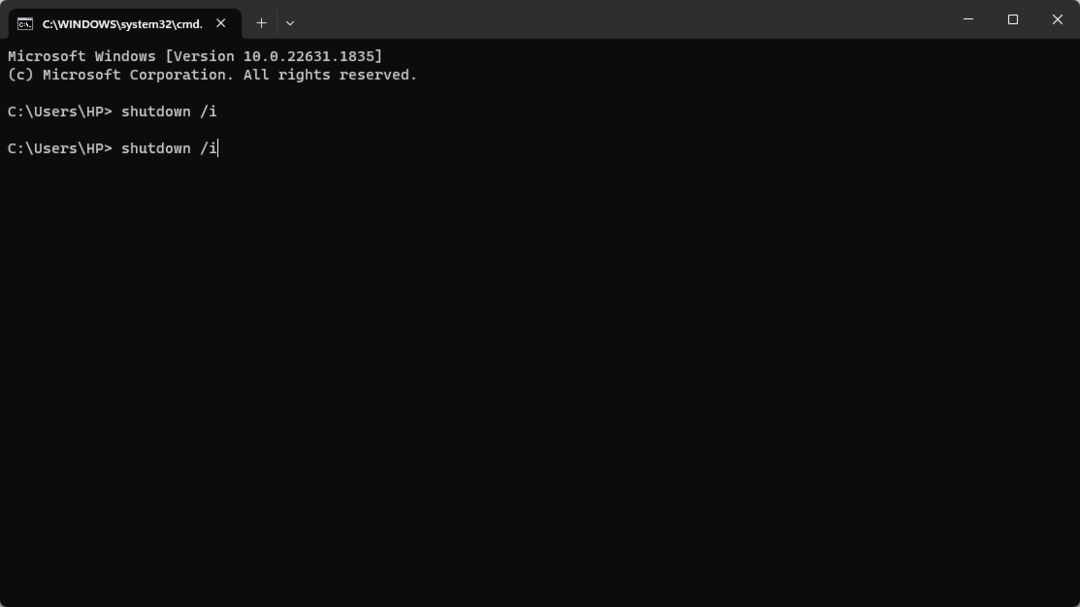
- الآن ، انقر فوق يضيف الخيار وأدخل اسم الكمبيوتر المضيف أو عنوان IP، ثم اضغط نعم.

- ثم حدد إعادة تشغيل وانقر نعم لإعادة تشغيل الكمبيوتر المضيف.
نصيحة الخبراء:
برعاية
يصعب معالجة بعض مشكلات الكمبيوتر ، خاصةً عندما يتعلق الأمر بملفات النظام المفقودة أو التالفة ومستودعات Windows.
تأكد من استخدام أداة مخصصة ، مثل فورتكت، والتي ستقوم بمسح واستبدال الملفات المعطلة بإصداراتها الحديثة من مستودعها.
اتبع التعليمات أعلاه في وقت واحد أعد تشغيل جهاز العميل والكمبيوتر المضيف.
2. السماح بـ GoToMyPC في جدار حماية Windows
- اضغط على ابدأ في Windows القائمة ، اكتب أمن Windows، وافتحه.
- انقر فوق جدار الحماية وحماية الشبكة على الشريط الجانبي الأيسر.

- بعد ذلك ، حدد نوع الشبكة الذي يتصل به جهاز الكمبيوتر الخاص بك وانقر فوقه ، وعادةً ما تكون شبكة خاصة للاستخدام المنزلي أو المكتبي.
- قم بالتمرير لأسفل وانقر فوق السماح لأحد التطبيقات عبر جدار الحماية.
- الآن ، انقر فوق تغيير الاعدادات زر. قد تكون الامتيازات الإدارية مطلوبة في هذه المرحلة.
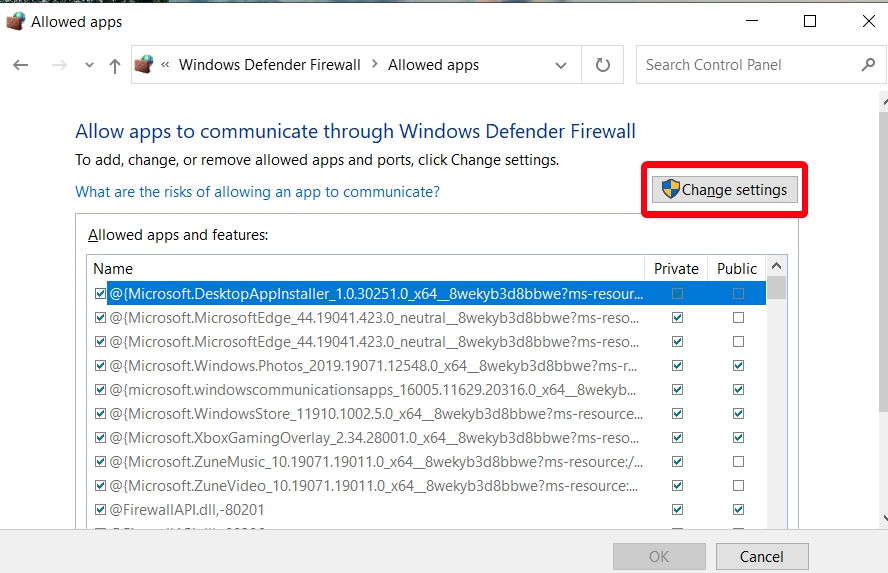
- علاوة على ذلك ، قم بالتمرير عبر قائمة التطبيقات وحدد موقعها GoToMyPC. حدد مربعي الاختيار (خاص وعام) بجوار GoToMyPC للسماح لها عبر جدار حماية Windows.
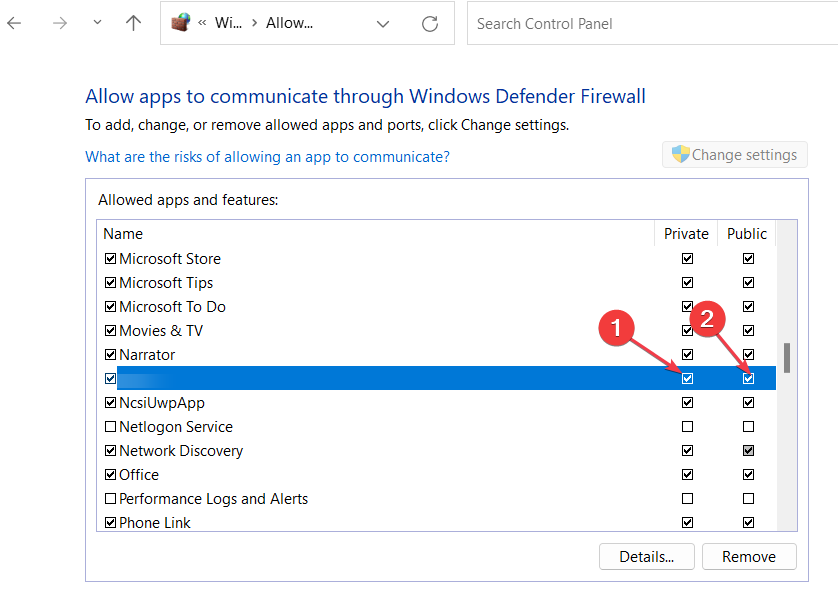
- أعد تشغيل الكمبيوتر.
بعد إكمال هذه الخطوات ، يجب السماح لـ GoToMyPC من خلال ملف جدار حماية Windows، مما يقلل من فرص حظره وتمكين الاتصالات الناجحة.
- تصحيح: خطأ في الوظيفة التجميعية عند تشغيل الاستعلام
- تعذر إنشاء محرك أقراص الشبكة المعين [إصلاح الخطأ]
- إصلاح: غير قادر على إنشاء اتصال آمن للتكبير
- خطأ Microsoft Access 7731: كيفية إصلاحه بسرعة
3. قم بتشغيل معالج اتصال GoToMyPC
- قم بزيارة موقع GoToMyPC الرسمي إلى قم بتنزيل أحدث معالج اتصال.
- افتح الملف واتبع التعليمات التي تظهر على الشاشة لإكمال عملية التثبيت.
- قم بتشغيل ملف معالج الاتصال البرنامج واختيار قم بتشغيل معالج الاتصال.

- ثم اضغط نعم في النافذة التالية.

- الآن ، انقر فوق التالي بعد انتهاء المعالج من اختبار الاتصال.
- سيعرض المعالج النتائج عند الانتهاء. إذا كنت بحاجة إلى مزيد من المساعدة ، فحدد ما زلت أواجه مشكلات أو حدد إنهاء لإنهاء العملية.
يمكن أن يساعدك معالج الاتصال في العثور على أفضل إعدادات الاتصال وحفظها في خوادم البيانات ، مما سيساعد في ضمان اتصال أفضل بين الكمبيوتر المضيف وجهاز العميل.
وهذا يتعلق بكيفية إصلاح خطأ GoToMyPC في انتظار اتصال الكمبيوتر المضيف. نأمل أن تساعدك إحدى الطرق الواردة في هذا الدليل في حل المشكلة.
وبالمثل ، يمكنك استكشاف دليلنا المفصل على إصلاحات للاستخدام إذا كان اتصال سطح المكتب البعيد لا يعمل لمزيد من المساعدة بخصوص حل هذه المشكلة.
لا تتردد في استخدام قسم التعليقات أدناه إذا كان لديك أي أسئلة أو اقتراحات بخصوص هذه المسألة.
هل ما زلت تواجه مشكلات؟
برعاية
إذا لم تحل الاقتراحات المذكورة أعلاه مشكلتك ، فقد يواجه جهاز الكمبيوتر الخاص بك مشكلات أكثر خطورة في نظام التشغيل Windows. نقترح اختيار حل الكل في واحد مثل فورتكت لإصلاح المشاكل بكفاءة. بعد التثبيت ، فقط انقر فوق ملف عرض وإصلاح زر ثم اضغط ابدأ الإصلاح.


